Просмотр результатов передачи отправленных факсов
Результат передачи факсов можно проверить на экране факса, в различных отчетах или на экране компьютера.
В зависимости от результата передачи или пользовательских настроек аппарат распечатывает следующие отчеты:
Отчет о результатах сеанса связи: Распечатывается результат передачи факса из памяти.
Отчет о результатах прямой передачи: Распечатывается результат прямой передачи.
Отчет о нарушении связи: Данный отчет распечатывается в случае неудачной попытки передачи факса всем заданным адресатам в режиме "Передача из памяти".
Отчет об ошибке: Данный отчет распечатывается в случае неудачной попытки передачи факса в режиме "Прямая передача".
Отчет о сохранении в памяти: Данный отчет распечатывается в случае неудачной попытки сохранения отсканированного документа в памяти.

Кроме того, результаты передачи факсов можно проверить в Протоколах.
Установите опцию [Уведомление о результатах] при отправке факса для получения результата передачи по электронной почте.
Проверка информации на экране факса
Нажмите [Статус задания] [Статус файла передачи] на экране факса для просмотра информации.
[Статус файла передачи] на экране факса для просмотра информации.
 Нажмите [Факс] на начальном экране.
Нажмите [Факс] на начальном экране.
 Нажмите [Статус задания] на экране факса.
Нажмите [Статус задания] на экране факса.
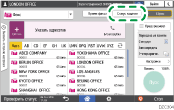
 Нажмите [Результат передачи] и выберите результат передачи для отображения.
Нажмите [Результат передачи] и выберите результат передачи для отображения.
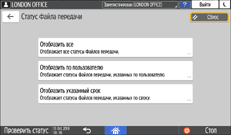
Отобразить все
Отображает результаты передачи по всем операциям передачи и приема общей численностью до 1000.
Отобразить по пользователю
Нажмите на эту опцию для отображения результатов отправок, выполненных каким-либо конкретным пользователем. Выберите пользователя для отображения результатов и нажмите [Отобразить].
Отобразить указанный срок
Нажмите на эту опцию для отображения результатов отправок, выполненных за определенный период. Задайте период, введя даты его начала и окончания или выбрав их из календаря, отображаемого на экране, и нажмите [Отобразить].
 Проверьте результаты передачи и нажмите [Выход].
Проверьте результаты передачи и нажмите [Выход].
При отправке факса с компьютера, в качестве результата его отправки на аппарат отображается "--LAN-Fax -->". Для просмотра результата передачи факсов конкретному адресату см. результат передачи документа с тем же номером.
В зависимости от заданных параметров безопасности адресат может отображаться в виде "*".
В поле для адреса электронной почты, которое было зашифровано, а затем отправлено или переадресовано, отображается значок шифрования (
 ).
).Для отображения результата передачи, выполненной во время отображения предшествующих результатов передачи, закройте экран с результатами передачи и откройте его заново.

Исходящий документ в статусе "LAN-Fax", ожидания или "Пер." нельзя проверить или изменить.
Проверка результата в отчете о результатах сеанса связи
Заводские настройки не предусматривают автоматической печати данного отчета. Установите опцию Auto Print ("Автоматическая печать") для печати отчета после каждой отправки какого-либо документа в режиме "Передача из памяти". В случае задания более чем одного адресата данный отчет распечатывается после завершения передачи факса всем адресатам.
Опцию Auto Print ("Автоматическая печать") можно включить в следующих элементах настройки.
Тип экрана настроек: Стандарт.
[Функции факса]
 [Другие]
[Другие] [Настройки вывода отчета]
[Настройки вывода отчета] [Настройки автоматической печати отчета]
[Настройки автоматической печати отчета] выберите опцию [Печать] для элемента [Отчет о результатах соединения].
выберите опцию [Печать] для элемента [Отчет о результатах соединения].Тип экрана настроек: Классический
[Функции факса]
 [Расширенные начальные настройки]
[Расширенные начальные настройки] [Настройки параметров]
[Настройки параметров] [Настройки параметров]
[Настройки параметров] выберите бит номер [0] под переключателем номер [03] и установите текущее значение на "1"
выберите бит номер [0] под переключателем номер [03] и установите текущее значение на "1"
Проверка результата в отчете о результатах прямой передачи
Заводские настройки не предусматривают автоматической печати данного отчета. Установите опцию Auto Print ("Автоматическая печать") для печати данного отчета после каждой отправки какого-либо документа в режиме "Прямая передача".
Опцию Auto Print ("Автоматическая печать") можно включить в следующих элементах настройки.
Тип экрана настроек: Стандарт.
[Функции факса]
 [Другие]
[Другие] [Настройки вывода отчета]
[Настройки вывода отчета] [Настройки автоматической печати отчета]
[Настройки автоматической печати отчета] выберите опцию [Печать] для элемента [Отчет о результате прямой передачи]
выберите опцию [Печать] для элемента [Отчет о результате прямой передачи]Тип экрана настроек: Классический
[Функции факса]
 [Подробные начальные настройки]
[Подробные начальные настройки] [Настройки параметров]
[Настройки параметров] [Настройки параметров]
[Настройки параметров] выберите бит номер [5] под переключателем номер [03] и установите текущее значение на "1"
выберите бит номер [5] под переключателем номер [03] и установите текущее значение на "1"
Проверка результата в отчете о нарушении связи
Этот отчет распечатывается, если не удалось отправить факс всем заданным адресатам в режиме "Прямая передача", когда для факса не настроена автоматическая печать (заводская настройка по умолчанию).
Проверка результатов в отчете об ошибках
Этот отчет распечатывается, если не удалось отправить факс в режиме "Прямая передача", когда для отчета о результатах прямой передачи не настроена автоматическая печать (заводская настройка по умолчанию).
Просмотр отчета о сохранении документов в памяти
Отчет о сохранении в памяти распечатывается в том случае, если документ, подлежащий передаче из памяти, не мог быть сохранен в памяти. При желании данный отчет может быть распечатан как протокол. Кроме того, он может быть распечатан даже в том случае, если документ корректно сохранен в памяти.
Можно настроить печать отчета о сохранении документов в памяти после каждого сохранения документа в следующих элементах настройки.
Тип экрана настроек: Стандарт.
[Функции факса]
 [Другие]
[Другие] [Настройки вывода отчета]
[Настройки вывода отчета] [Настройки автоматической печати отчета]
[Настройки автоматической печати отчета] выберите опцию [Печать] для элемента [ Отчет о сохранении документов в памяти]
выберите опцию [Печать] для элемента [ Отчет о сохранении документов в памяти]Тип экрана настроек: Классический
[Функции факса]
 [Подробные начальные настройки]
[Подробные начальные настройки] [Настройки параметров]
[Настройки параметров] [Настройки параметров]
[Настройки параметров] выберите бит номер [2] под переключателем номер [03] и установите текущее значение на "1"
выберите бит номер [2] под переключателем номер [03] и установите текущее значение на "1"

Он не может быть распечатан при использовании параллельной передачи из памяти.
Проверка по электронной почте
Результат передачи факса может быть проверен на компьютере путем отправки электронного письма отправителю или задания адреса электронной почты при отправке факса. В электронное письмо включается изображение оригинала, отправленного по факсу, а также адресат, дата/время и результат передачи.
 Нажмите [Факс] на начальном экране.
Нажмите [Факс] на начальном экране.
 Поместите оригинал в автоподатчик документов (АПД) или на стекло экспонирования.
Поместите оригинал в автоподатчик документов (АПД) или на стекло экспонирования.
 Для отправки электронного письма-уведомления отправителю нажмите [Настройки]
Для отправки электронного письма-уведомления отправителю нажмите [Настройки] [Отправитель] и задайте отправителя.
[Отправитель] и задайте отправителя.
Если аппаратом управляет вошедший в систему пользователь, то последний становится отправителем.
Адрес электронной почты, выбранный для флажка [Использовать в качестве отправителя] при регистрации адреса, будет использоваться в качестве адреса электронной почты отправителя.
 Поставьте отметку в поле [Уведомление о результатах].
Поставьте отметку в поле [Уведомление о результатах].
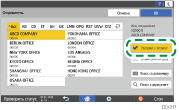
 Для отправки электронного письма-уведомления какому-либо адресату, отличному от отправителя, нажмите [Уведомление о результатах] в окне [Настройки] и задайте адресата электронного письма.
Для отправки электронного письма-уведомления какому-либо адресату, отличному от отправителя, нажмите [Уведомление о результатах] в окне [Настройки] и задайте адресата электронного письма.
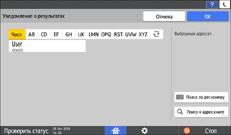
 Настройте параметры сканирования.
Настройте параметры сканирования.
Отправка факса с соответствующим оригиналу качеством изображения
 После настройки параметров отправки задайте адресата на экране факса и отправьте факс.
После настройки параметров отправки задайте адресата на экране факса и отправьте факс.
Основная процедура передачи факсов
Проверка информации в приложении Web Image Monitor
В приложении Web Image Monitor можно просматривать до 1000 последних полных результатов из журнала передачи и приема.
 Войдите в систему Web Image Monitor как администратор.
Войдите в систему Web Image Monitor как администратор.
 В меню "Статус/информация" нажмите [Задание].
В меню "Статус/информация" нажмите [Задание].
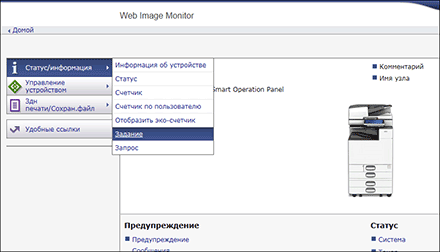
 Нажмите [Передача] в [Факс].
Нажмите [Передача] в [Факс].
 Проверьте журнал передачи.
Проверьте журнал передачи.
Нажмите [Подроб.] для просмотра результатов.
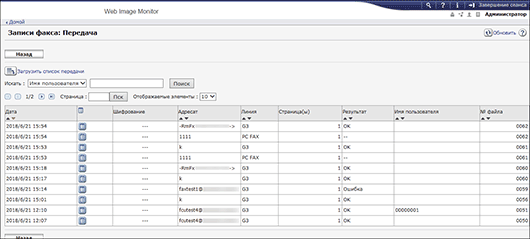
Для сохранения журнала в виде списка в файле формата CSV нажмите [Загрузить список передачи].
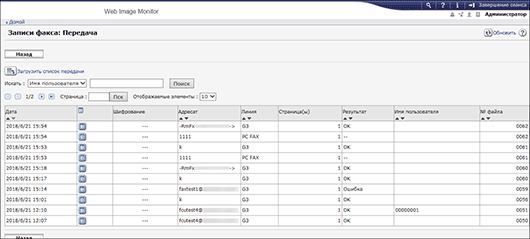
 Нажмите [Выйти] и закройте браузер.
Нажмите [Выйти] и закройте браузер.
